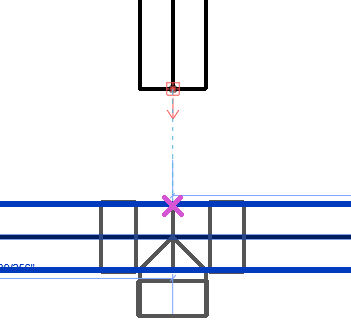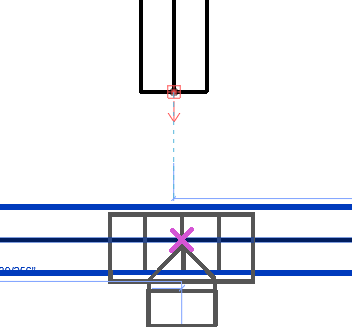* 主体类型
* 企业名称
* 信用代码
* 所在行业
* 企业规模
* 所在职位
* 姓名
* 所在行业
* 学历
* 工作性质
请先选择行业
您还可以选择以下福利:
行业福利,领完即止!

下载app免费领取会员


将 Revit 用于预制详图时,若要提高工作效率并获得最佳结果,请遵循以下建议。
重新放置构件
拖动连接件的同时按住 Shift 键,以任意方式重新放置多个构件。例如:
拖动连接件的同时如果按住 Shift 键,则可以在任意方向上移动管道。

拖动连接件的同时如果未按住 Shift 键,则移动将受约束。

使用“移动”工具使移动更精确。请参见使用“移动”工具移动图元。

使偏移接头居中,然后再使用“设计到预制”。
为改进将 Revit 模型转换为预制构件时的结果,请确保偏移接头居中,然后再启动“设计到预制”工具。 转换完成后,可以重新放置接头。
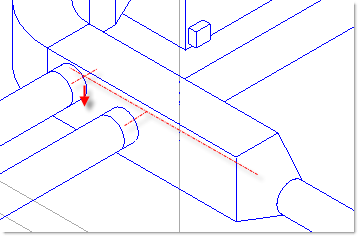
在使用“布线填充”之前,为需要三个折弯的间隙添加一个折弯。
如果两条直线之间的间隙的标高不同(如下图所示),并且要填充间隙的解决方案包括三个折弯,那么在使用“布线填充”工具之前,请先在其中一条直线的终点处放置第一个折弯。

Revit 将提供一种解决方案,其中使用其他两个折弯填充间隙。

使用“布线填充”将支管连接到主管
将支管连接到主管时,请使用“布线填充”。“修剪/延伸”始终使用第一种解决方案,这可能不是您需要的结果。使用“布线填充”便可更快速地获得所需的解决方案。
剪切成直线时应对齐到边缘。
在预制零件(如 T 形三通)中,当通过对齐交叉支管追踪线以插入或剪切成直线时,请通过在直线边缘单击(不是在直线的中心线单击)的方式将零件与交叉口对齐。
请执行此操作,因为当您对齐至边缘时,该零件将对齐到追踪线。当您对齐至到中心线,零件将对齐到捕捉栅格,而不是追踪线。有关 Revit 对齐行为的详细信息,请参见对齐。
| 对齐到(单击)零件的边缘,如下图所示(对齐至追踪线): | 不对齐到(单击)零件的中心线,如下图所示(对齐到捕捉栅格): |
|
|
本文版权归腿腿教学网及原创作者所有,未经授权,谢绝转载。

上一篇:Revit技巧 | Revit官方教程丨将Revit MEP族映射到MEP 预制构件
- Revit技巧 | 如何使用Revit 2019绘制标高
- Revit技巧 | Revit软件如何为体量构件添加材质?
- Revit技巧 | Revit 3D: Enhancing Design and Visualization
- Revit技巧 | 如何在Revit中添加族库
- Revit技巧 | 如何将Revit卫生器具连接到管道?Revit MEP中家用冷热水和卫生设备管道在平面上的显示问题
- Revit技巧 | Revit官方教程丨添加和修改栏杆连续扶栏
- Revit技巧 | Revit的线条粗细过大
- Revit技巧 | Revit如何自由看图?Revit视图控制技巧
- Revit技巧 | Revit技巧:Revit拾取轴线单轴头标号时左时右的处理办法
- Revit技巧 | Revit栏杆扶手怎么做?Revit中栏杆扶手有几种绘制方式?
相关下载